Как сохранить миди файл в лоджике
01. Что сделать, чтобы при запуске лоджика создавался пустой проект, созданный на каком-либо шаблоне (например в котором я уже заранее что-то настроил) ?
Сохранить нужный файл как темплейт File -> Save as Template, а потом в настройках Global -> Startup Action: выбрать Create New Project Using Default Template.
02. Что сделать, чтобы при открытии аудио/миди файла окно открывалось в отдельном окне, а не внизу, как это по умолчанию ?
При нажатом Alt, щёлкнуть по треку ЛК мышки.
03. Как организовать многоканальность AU плагинов в Logic ?
При создании нового Software Instrument поставить галочку multi-timbral, по умолчанию автоматически создастся несколько инструментальных треков, у которых будет общий плагин но разные миди каналы. Собственно это всё, осталось загрузить плагин и патчи в него.
Либо просто добавлять, к уже существующему Track -> New with same Channel Strip/Instrument и выставлять номер миди канала.
04. Как назначить зум на колесико мыши ?
05. Как сделать alias (теневое копирование) audio файла или midi региона ?
Навести курсор мышки на верхний правый край объекта, появится значёк-кружок со стрелкой, нажать ЛК мышки и потянуть.
06. Как добавить свои иконки в Лоджик ?
Или добавлять не в саму программу, т.к после обновления эти иконки естественно исчезнут, а в папку
User/Библиотеки/Application Support/Logic/Images/Icons (если папок Images/Icons нет, то создать их).
07. Установил Kontakt, после этого Лоджик не проходит validation. Что делать ?
Скорее всего у Вас в системе, первым стоит русский язык. Зайдите в системные настройки и в закладке Языки (Languages), выставите первым английский язык (English).
08. Почему в меню ReCycle Convert, EXS24 редактора - ни одна функция не активна, т.е. бледно-серого цвета ?
Нужно установить REX Shared Library компании Propellerhead.
Вот теперь порядок:
09. Как сделать Time Stretch непосредственно в окне проекта ?
Зажав Alt, взять за правый нижний угол и растянуть на нужное число тактов.
10. Где в Лоджике находится переназначение нот в драм сетапе ?
Environment -> New -> Mapped Instrument
11. Как в Лоджике панарамировать Send ?
В микшере выделить нужный AUX, потом Options -> Create Arrange Tracks for Selected Channel Strips. В окне аранжа появится новый трек, вот на нём и делайте автомотизацию.
12. Как в MultiMetr должно отображаться Corelation -1 или +1 ?
Должно стремится к +1 - это к монофоническому звуку. От +1 до 0 это стерео сигнал с хорошей моносовместимостью. От 0 до -1 - сигнал с инвертированной фазой - плохой в общем. Старайтесь держать в синей области и тяготеть к +1.
13. Как в Лоджике сделать баунсинг всей сессии по трекам ?
File -> Export -> All Tracks as Audio Files
14. Что означают типы компрессии в плагине Compressor ?
Platinum (Позволяет использовать один из двух методов, при анализе сигнала, Peak и RMS.)
Class AR (Focusrite Red)
Class AU (Urei)
VCA (Аналог VCA компрессоров)
Fet (Аналог компрессоров на базе полевых транзисторов)
Opto (Аналог оптических компрессоров)
15. Как записывать с двух миди клав в Лоджике ?
1). Выставить в настройках проекта галку Auto demix by channel if multitrack recording.
2). Нажать на инструментах R.
16. Как убрать задержку при записи, после нажатия кнопки Record и реальным её началом ?
Кликаем ПК мышки на кнопке Record и в появившемся меню, делаем настройки как на скриншоте.
18. Как в Logic автоматически очистить Audio Bin, папку Audio Files от неиспользуемых сэмплов ?
19. Как сделать переворот фазы в линейке микшера ?
Надо в инсерт воткнуть плагин Gain (находится в Utility), в нём и использовать эту функцию.
Отключите квантайз в Inspector.
21. Как сделать так, что-бы в местах отсутствия бочки - оставался Side Chain эффект ? А то когда бочка есть, все работает, как только бочку убрал - сразу ровный звук.
Нужно под управляющий сигнал сайдчейна выделить отдельную дорожку. Создать дубль своего кика, только без пустых мест:). В Output поставить ему какой-нибудь Bus. И у этого Bus'а выключиь выход. То есть сигнал на Bus идёт, но никуда не выходит, его не слышно. Этот Bus и нужно использовать для сайдчейна.
22. Где находится опция включения привязки Snap to absolute grid ?
В правом верхнем углу, есть выпадающее меню - Snap, в нём и включается Snap to absolute grid.
23. Где находятся настройки канала микшера (Channel Strip Settings) ?
HDD/library/Application Support/Logic/Channel Strip Settings/Instrument.
Файлы имеют расширение .cst .
24. Что за формат такой CAF ?
Это аббревиатура от Core Audio Format. Этот формат может использоваться как контейнер для сжатых или несжатых звуковых файлов, почти любого размера, частоты дискретизации и битности. Может содержать текстовые аннотации, маркеры и другую информацию.
Файлы имеют расширение .caf .
25. Как сделать, что бы воспроизведение начиналось с того момента где стоял Scroll, а не с того где он остановился ?
Нажать ПКМ на иконке Play в транспортной панели и выбрать Play From Last Locate Position.

26. Как открывать Mixer, Sample Editor, Piano Roll, Score и Hyper Editor в виде отдельного окна ?
- Через меню Window --> . (или воспользоваться клавиатурной командой).



27. Как в Ultrabeat сбросить настройки на дефолтные, например что бы загрузить свои сэмплы ?
Выбрать пресет "Drag & Drop Samples".

28. При использовании Compressor для создания Side Chain, эффект получается каким то мягким, не достаточно агрессивным, что делать ?
Нужно в Compressor поменять режим с RMS на Peak.

Создать два аудио-трека, на первый повесить компрессор и в I/O на выход выставить Bus 1.
На втором на вход выставить Bus 2 и замьютировать его (иначе будет слышно оба канала).


30. Где находятся кэш Audio Units плагинов ?
User/Library/Caches/com.apple.audiounits.cache
Finder --> Переход --> Переход к папке. "
/Library/Application Support/Logic/Sampler Instruments и Logic создает EXS инструмент автоматически.
17 комментариев:
Как добавить свои иконки в Лоджик ?
Лучше добавлять не в саму программу, после обновления эти иконки естественно исчезнут, а в папку
User/Библиотеки/Application Support/Logic/Images/Icons (если папок Images/Icons нет то создать их).
Конвертация аудио в MIDI в Logic Pro X и сопутствующие трудности.
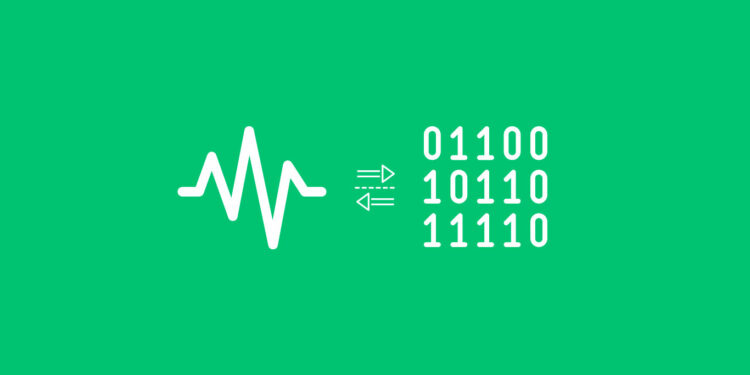
Любая DAW (см. Программы для записи музыки) умеет конвертировать аудио в MIDI. В Logic Pro X за конвертацию отвечает функция Audio-to-MIDI, которая анализирует поступающий аудиосигнал и переводит его в MIDI-события. Впервые я воспользовался Audio-to-MIDI на прошлой неделе — результат оправдал ожидания и сэкономил мое время, но по ходу действия обнаружилось несколько проблем в ее работе.
Зачем мне MIDI?
MIDI-трек, полученный при помощи конвертации аудиодорожки, можно использовать в разных целях. К примеру, можно заменить оригинальный инструмент виртуальным: фортепиано на синтезатор, флейту на гитару. MIDI-дорожка может пригодиться в случаях, когда оригинальный файл звучит скудно или неаккуратно — можно без проблем заменить бубнящий бас без необходимости переписывать трек, подобрав ему виртуальный аналог (см. Твой личный басист: лучшие VST бас-гитары). А еще так можно дополнить оригинальную дорожку дублирующим MIDI-треком, чтобы придать мощи или уверенности звуку.
Audio-to-MIDI в Logic Pro X поможет и в тех случаях, когда нужны ноты сыгранной партии. У вас на руках есть отличный луп или сэмпл, но вам хочется сыграть его на другом инструменте? Нет проблем — делайте MIDI-версию, узнавайте ноты и экспериментируйте со звуком. И все это за несколько минут.
Конвертация аудио в MIDI
Функция Audio-to-MIDI в Logic Pro X неразрывно связана с другой функцией — Flex Pitch. Те, кто давно используют Logic в работе, помнят, что раньше конвертация аудио в MIDI была частью редактора Audio Editor, но в последней версии программы функцию перенесли к Flex Pitch. Для конвертации нужно активировать режим Flex Pitch на аудиотреке.
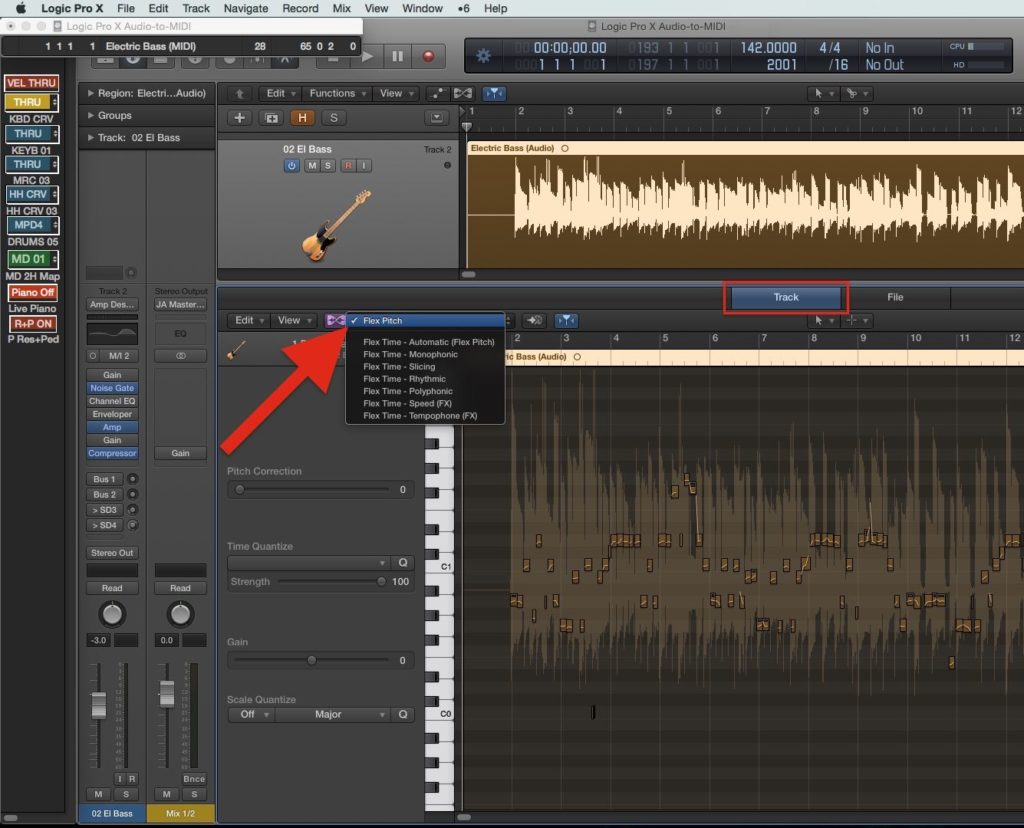
Активирование функции Flex Pitch в окне редактирования дорожки.
Аудиофайл с записью электронного баса
При помощи двойного клика мышью откроем окно редактирования дорожки, где активируем функцию Flex Pitch из специального меню. Logic проанализирует исходную аудиодорожку и разделит ее на схожие по составу блоки для последующего редактирования нот и высоты звуков. Здесь мы и столкнемся с одной из первых проблем: функция Flex Pitch точно определяет высоту некоторых звуков, но вместе с тем пропускает целые отрезки аудиофайла или генерирует ноты там, где их быть не должно.
Как и Flex Pitch, Audio-to-MIDI работает только с моно-сигналом.
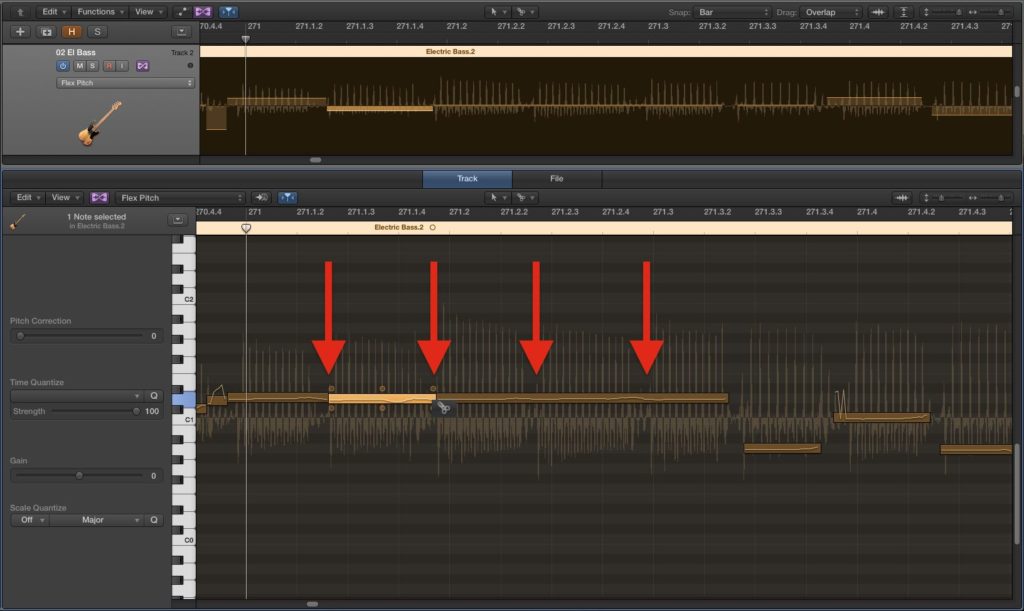
Корректировка неверного определения длительности звуков функцией Flex Pitch.
Если в оригинальной партии есть какие-то нюансы в тайминге или другие сложности с ритмической составляющей, то следует проверить правильность определения таких моментов функцией Flex Pitch прежде, чем приступать к конвертации в MIDI.
Как только партия в MIDI зазвучит должным образом, воспользуйтесь командой «Create MIDI Track from Flex Pitch Data», находящейся в меню «Edit».
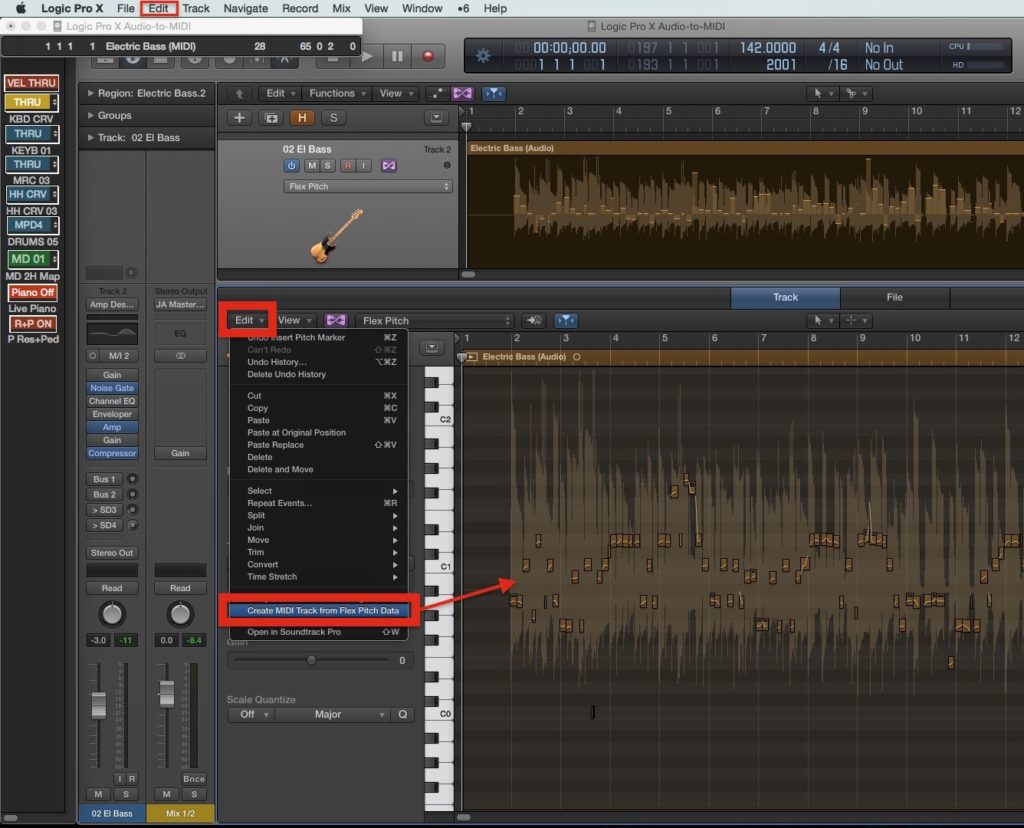
Команда «Create MIDI Track from Flex Pitch Data».
Logic Pro X сгенерирует MIDI-ноты для каждого блока, созданного Flex Pitch, а затем создаст новый MIDI-регион в новой инструментальной дорожке (Instrument Track). Дорожка окажется прямо под исходным аудиофайлом.
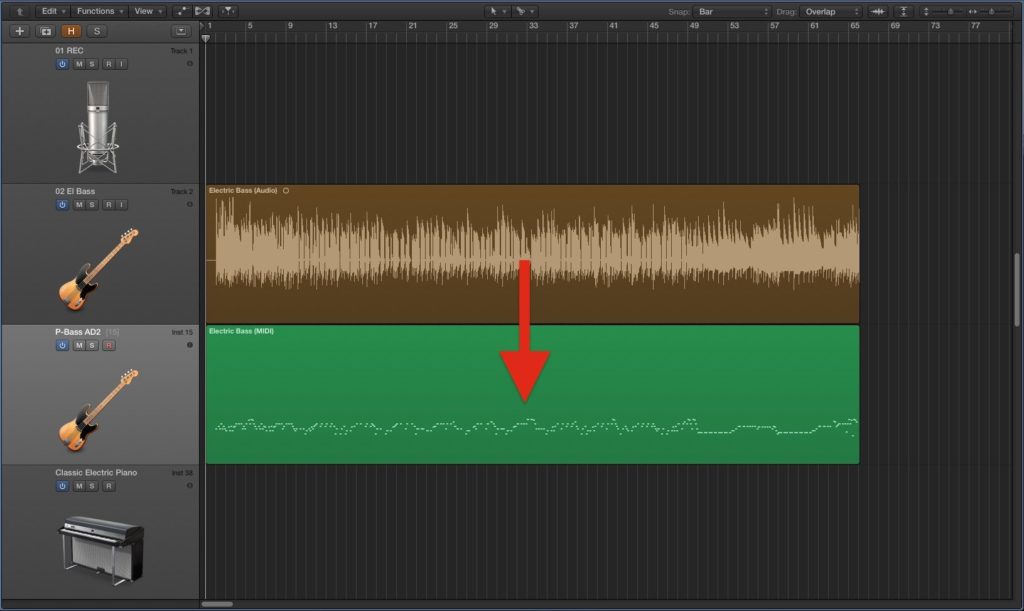
Сконвертированный MIDI-трек.
Правка MIDI-трека
Мы получили MIDI-версию аудиофайла, но время открывать шампанское еще не пришло — в MIDI-треке хватает ошибок, неточностей и недочетов. Причина проблем в самом алгоритме функции Audio-to-MIDI в Logic Pro X — конвертер пытается определить не только высоту и длительность звука, но и возможную силу его извлечения. Такое гадание с параметром velocity приводит к возникновению неточностей.
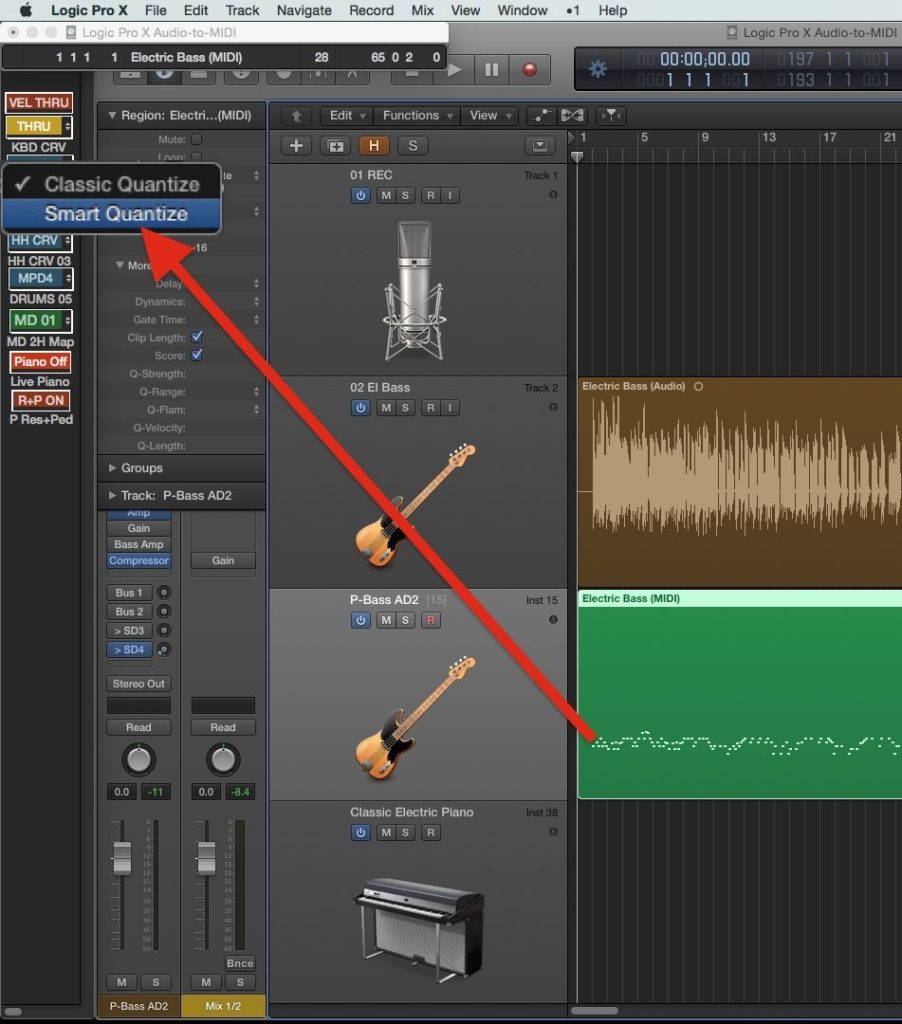
Опции квантования полученного MIDI-региона.
Главной проблемой в моем случае стали не длительности звука, а появление в дорожке лишних нот. Судя по всему, Flex Pitch приняла отзвуки от струн и грифа за низкие ноты и наставила их по всему региону. Послушав внимательно трек в десятый раз, я очистил его от ненужных звуков, а по пути нашел еще несколько неточностей в определении нот.
Пока я чистил партию от незваных гостей, обнаружился еще один косяк функции Audio-to-MIDI в Logic: если в партии инструмента есть слайды или другие необычные приемы игры, программа пытается определить их (и вроде как даже что-то определяет), но не включает их в результирующий MIDI-файл. Пришлось еще раз пройтись по всему файлу и расставить пропущенные слайды и бэнды. Странно, что встроенный в Cubase конвертер определяет такие нюансы и расставляет в MIDI-треке питчбенды и модуляции, а Logic Pro X — нет.
Фрагмент только что преобразованного и очищенного MIDI-трека.
Самым большим расстройством стало то, что Audio-to-MIDI через раз генерирует все MIDI-события с одним значением velocity. Да, алгоритм пытается определить силу извлечения звука, но часто забивает на это и проставляет всем стандартное значение. И это при том, что в Logic Pro 9 алгоритм учитывал силу и проставлял разные значения параметра.
После всех манипуляций и правок я сконвертировал аудиодорожку в MIDI. Из получившегося трека можно создать несколько иную версию партии или же продублировать исходный файл при помощи звучания другого инструмента.
Оригинальный аудиофайл вместе с продублированной MIDI-партией на другом инструменте
Конвертация аудио в ноты
Напоследок поговорим о случаях, когда нужно получить ноты сыгранной партии. Сконвертированный MIDI-трек можно посмотреть в виде нот в окне Score Window. Помимо того, что Score Window показывает ноты MIDI-события, он позволяет вносить коррективы в партию. Единственный минус в том, что все изменения, внесенные в Score Window, не влияют на исходный MIDI-файл, то есть пользователь редактирует только партитуру, а не исходную информацию.
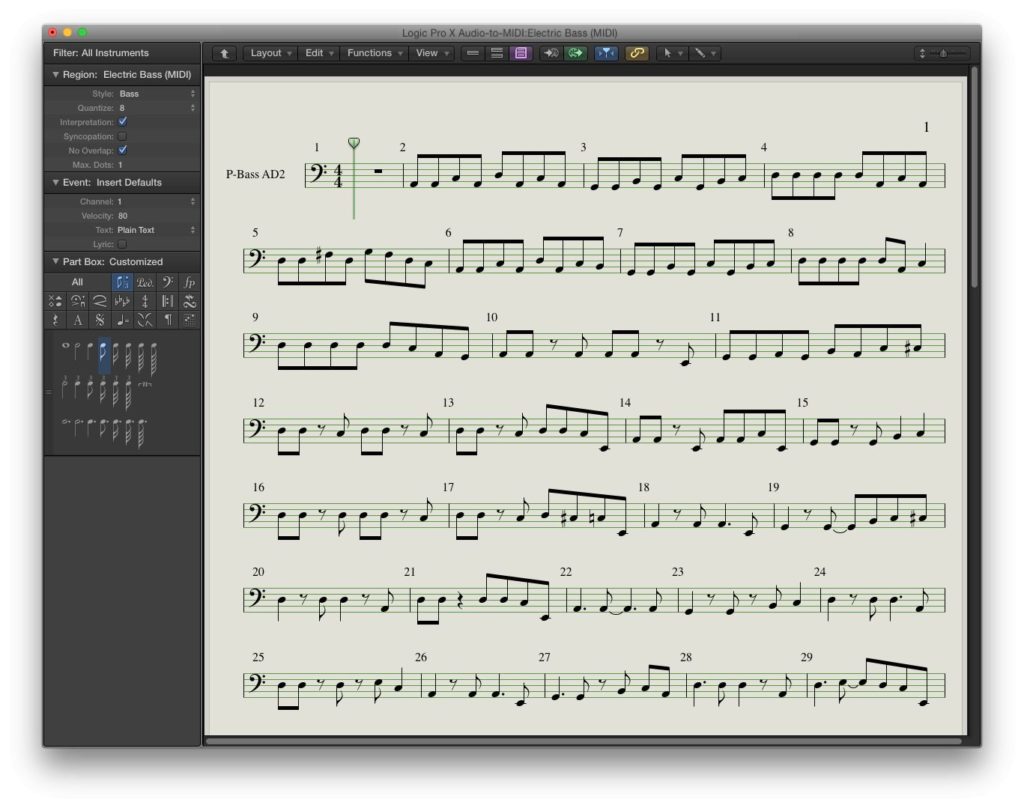
Score Window отображает все ноты полученного MIDI-трека с партией баса.
Audio-to-MIDI в Logic Pro X не та функция, которая необходима каждый день, но в некоторых ситуациях она может оказать непосильную помощь музыканту.

MIDI это специальный формат, содержащий цифровую информацию о каналах, в виде параметров их составляющих – высоты тона (Pitch) и длине положению составляющей доли во времени. Проще говоря, MIDI это нотная информация, которая, как многие знают, практически ни чего не занимает на диске (весит мало). И еще стоит сразу подчеркнуть MIDI – это не аудио формат – это цифровые данные.
И в FL Studio, любой версии 12, 11 либо 10, сохранение данных ведется из этого степ секвенсора (Step Sequencer) – и будут сохраняться ноты из Piano Roll каждого отдельного канала:

Ты можешь сохранить, конечно же, любые нотные данные, в том числе аккорды и мелодии любой длинны и в любом количестве каналов, пример со стандартными Drum элементами возможно слишком скучный).
Но теперь САМОЕ ВАЖНОЕ УСЛОВИЕ! Перед тем как перенести ноты из Piano Roll каналов из степ секвенсоре в файл MIDI, все каналы с инструментами и сэмплерами нужно преобразовать в MIDI каналы – иначе ни чего не получиться, этот шаг обязательный! И вот где и как это сделать и как сохранить или экспортировать ноты с Piano Roll FL Studio в MIDI… Заходим во вкладку Tools – Macros– Prepare for MIDI Export (вот твоя заветная строчка макроса):

Конечно же операция требует подтверждения, и ВНИМАНИЕ! Обязательно сохрани проект, если он тебе еще пригодиться, так как отменить преобразование инструментов и сэмплов из панели каналов в бездушные MIDI контейнеры потом не получиться. Сохрани проект перед подтверждением и вперед, на этот раз обдуманно жмем Yes (Да):

Готово преобразование и, как ты можешь пронаблюдать, теперь это просто MIDI каналы с некоторыми настройками, которые нам не очень то и нужны и, конечно, в Piano Roll каждого канала остались ноты, которые уже являются MIDI информацией, которую осталось только лишь сохранить (экспортировать)!

Команду, производящую экспорт MIDI данных найти несложно и сделать это можно там же, где мы и экспортируем форматы аудио (или воспользоваться горячими клавишами Shift+Ctrl+M):

Даем повествовательно-поэтическое имя файлу:

Вот и все! Вся необходимая нотная информация теперь содержится в MIDI файле, который теперь импортировать в проект FL Studio будет куда легче экспорта, который мы проделали только что.
Что касатеся импорта MIDI файлов в каналы проекта FL Studio 12 и как импортировать MIDI в проект FL Studio
То здесь все логично и обратно пропорционально:
Из папки в Windows, куда ты его экспортировал, просто перетащи его внутрь FL Studio на нужный канал инструмента (Внимание считывать весь файл теперь будет один канал – даже если внутри этого файла MIDI информация с нескольких каналов!). И, пожалуйста, после принятия (Accept) в появившемся диалоговом окне

ты получишь MIDI данные в нужном канале:

Разные каналы, как правило, отображаются разным цветом.
Теперь для того, чтобы, например, получить на каждом канале инструмента в проекте FL Studio разные каналы MIDI (Для каждого инструмента своя MIDI дорожка), я обычно просто исключаю из вот этого окна - номера каналов MIDI которые не нужны данному каналу инструмента (всего каналов 16, по-умолчанию они все активны и будут импортироваться в канал инструмента):
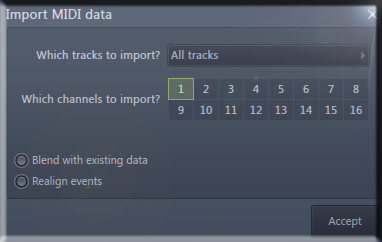
Вот и весь несложный процесс сохранения \ экспорта + импорта MIDI файлов внутри FL Studio 12.
Привет, друзья! В этой статье я хочу рассказать о том, как сохранить MIDI данные в программе FL Studio. Это может пригодиться в том случае, если вы будете работать с отпечатками клавиш в другом секвенсоре (Cubase, Ableton Live, Logic, Sonar и др.). Кроме того, если вы делаете ремикс пак, то вам необходимо знать как сохранить MIDI данные.
Программа FL Studio имеет свою специфику сохранения MIDI. Например, вы написали какую-то партию и хотите сохранить информацию об отпечатках клавиш в MIDI. Однако если вы выберите пункт File/ Export / MIDI file.. и отрендерите файл в MIDI, то не получите нужного результата. Файл будет пустой.
Поэтому, перед тем как сохранить какую-нибудь информацию в MIDI файл, необходимо выбрать пункт Tools/ Macros/ Prepare for MIDI export.


Этот подготовительный процесс является обязательным. При этом вид канала в секвенсоре измениться так, как показано на картинке ниже.


Перед тем как выполнять подготовительную операцию, обязательно, сохраните свой проект, иначе вся ваша работа будет напрасна.
Итак, мы подготовили проект к экспорту. Теперь можно сохранить все данные в MIDI файл (File/ Export / MIDI file.. или сочетание клавиш Shift+Ctrl+M).
Проверим, правильно ли я все сделал. Для этого открою новый проект и перетащу MIDI файл в пошаговый секвенсор.

Откроется окно Import MIDI data, в котором необходимо указать те дорожки, которые вы хотите импортировать и нажать Accept.

MIDI информация загружена в нужный нам канал.

Вышеописанный способ хорошо применять для сохранения MIDI информации с нескольких каналов пошагового секвенсора. Если же вы хотите сохранить информацию об отпечатках клавиш одного канала, то в этом случае можно использовать возможности Piano Roll.
Откроем окно Piano Roll и напишем какую-нибудь мелодию. Далее выберем пункт File/ Export as MIDI file.. и сохраним MIDI файл на жесткий диск.


Плюс этого метода заключается в том, что не нужно выполнять никаких подготовительных операций для экспорта. Кроме того MIDI файл не нужно рендерить (вы просто нажимаете «сохранить»).
Также быстро вы можете перенести MIDI информацию в секвенсор. При этом вы не увидите никакого дополнительного окна Import MIDI data. Отпечатки клавиш просто появятся в нужном канале.
В этой статье я постарался максимально доходчиво объяснить, как сохранить MIDI информацию в программе FL Studio. Я показал два простых метода.
Если есть вопросы, пишите в комментариях. Также не забудьте поделиться статьей с друзьями, нажав на кнопки социальных сетей.
Читайте также:


